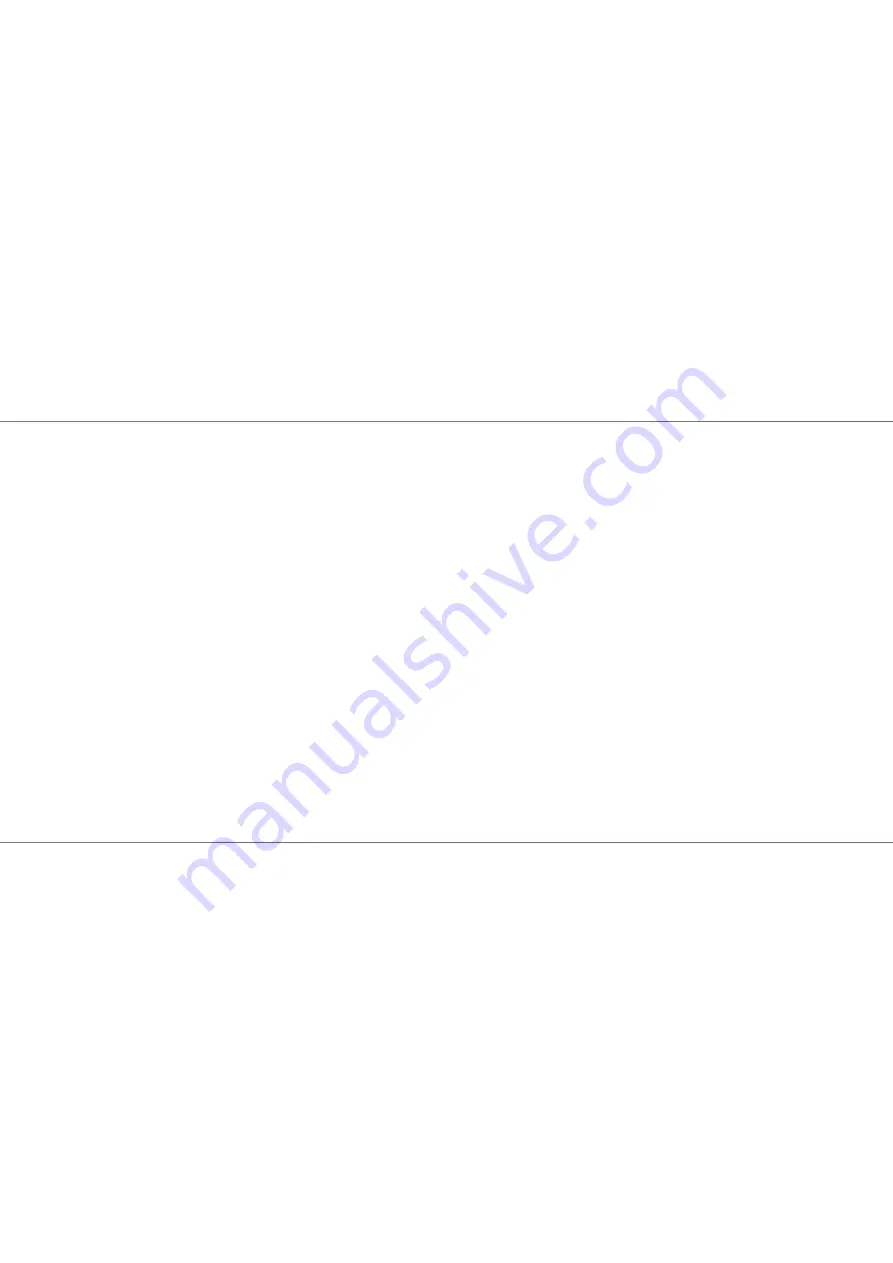
Sådan opretter du forbindelse til et trådløst hjemmenetværk
• Vælg Settings (Indstillinger) fra startskærmen, og vælg derefter Network (Netværk).
• Kontroller, at Network Connection (Netværksforbindelse) er indstillet til "On" (Til).
• Indstil "Type" til "Wi-Fi".
• Angiv din foretrukne metode til at forbinde det trådløse netværk under "Setup Wi-Fi"
(Konfigurer Wi-Fi) Følg de detaljerede instruktioner.
Der findes fire muligheder til konfiguration af trådløse netværk
1. Vælg et trådløst netværk
2. Konfigurer Wi-Fi efter iOS
3. WPS PBC (Push Button Control)
4. WPS PIN
1. Vælg et trådløst netværk
Vælg "Choose a network" (Vælg et trådløst netværk) fra listen "Setup Wi-Fi" (Konfiguration af
Wi-Fi).
• Følg instruktionerne på skærmen for at vælge dit trådløse hjemmenetværk, og indtast din
sikkerhedsadgangskode, hvis det er relevant
2. Konfigurer Wi-Fi efter iOS
• Slut en hvilken som helst iOS-enhed (iPhone, iPod touch eller iPad) til frontpanelets
USB-port på BDS. Sørg for, at Wi-Fi er aktiveret på din iOS-enhed, og at den i øjeblikket er
forbundet til dit trådløse hjemmenetværk.
BEMÆRK:
iOS version 5 eller hurtigere er påkrævet til iOS Wi-Fi-deling.
• Vælg "Configure Wi-Fi by iOS" (Konfigurer Wi-Fi efter iOS) fra listen "Setup Wi-Fi"
(Konfigurer Wi-Fi)
• Der åbnes et popup-vindue på iOS-enheden. Vælg "Tillad" for at bekræfte, at du vil dele
dine Wi-Fi-indstillinger
• Forbindelsen bør du oprettes automatisk. Kontroller status for dit tv for at få en bekræftelse
무선
홈
네트워크에
연결
•
홈
화면에서
Settings(
설정
)
에
이어
Network(
네트워크
)
를
선택하십시오
.
• Network Connection(
네트워크
연결
)
이
ʻOn(
켜짐
)ʼ
으로
설정되어
있는지
확인하십시오
.
• ʻType(
유형
)ʼ
을
ʻWi-Fiʼ
로
설정하십시오
.
• ʻSetup Wi-Fi(Wi-Fi
설정
)ʼ
에서
무선
네트워크에
연결하는
방법을
선택하십시오
.
제공된
세부
지침을
준수하십시오
.
무선
네트워크의
설정에는
4
개
옵션이
있습니다
.
1.
무선
네트워크의
선택
2. iOS
방식의
Wi-Fi
구성
3. WPS PBC(
누름
버튼
컨트롤
)
4. WPS PIN
1.
무선
네트워크의
선택
ʻSetup Wi-Fi(Wi-Fi
설정
)ʼ
목록에서
ʻChoose a network(
네트워크
선택
)ʼ
를
선택하십시오
.
•
화면
지침에
따라
무선
홈
네트워크를
선택하고
해당
시
보안
비밀
번호를
입력하십시오
.
2. iOS
방식의
Wi-Fi
구성
• iOS
장치
(iPhone, iPod touch
또는
iPad)
를
BDS
의
전면
패널
USB
포트에
연결하십시오
. Wi-Fi
가
iOS
장치에
사용되고
현재
무선
홈
네트워크에
연결되어
있는지
확인하십시오
.
주
: iOS Wi-Fi
공유에는
iOS
버전
5
이상이
필요합니다
.
ʻSetup Wi-Fi(Wi-Fi
설정
)ʼ
목록에서
ʻConfigure Wi-Fi by iOS(iOS
방식의
Wi-Fi
구성
)ʼ
를
선택하십시오
.
• iOS
장치에
팝업이
나타납니다
. ʻAllow(
허용
)ʼ
를
선택하여
Wi-Fi
설정의
공유를
확인하십시오
.
•
이제
자동으로
연결됩니다
.
확인을
위해
TV
에서
상태를
확인하십시오
.
連線至無線家用網路
• 從首頁畫面中,選擇
Settings
(設定),然後選擇
Network
(網路)。
• 確定
Network Connection
(網路連線)設定為「
On
」(開啟)。
• 將「
Type
」(類型)設定為「
Wi-Fi
」。
• 在「
Setup Wi-Fi
」(設定
Wi-Fi
)下選擇連線至無線網路的偏好方法。請按照提供的
詳細指示執行。
下列四個選項可用於設定無線網路
1. Choose a wireless network
(選擇無線網路)
2. Configure Wi-Fi by iOS
(透過
iOS
設定
Wi-Fi
)
3. WPS PBC
(按鈕控制)
4. WPS PIN
1. Choose a wireless network
(選擇無線網路)
從「
Setup Wi-Fi
」(設定
Wi-Fi
)清單中選擇「
Choose a network
」(選擇網路)。
• 請按照螢幕上的指示選擇無線家用網路,並在適用時輸入您的安全性密碼
2
. Configure Wi-Fi by iOS
(透過
iOS
設定
Wi-Fi
)
• 將任何
iOS
裝置(
iPhone
、
iPod Touch
或
iPad
)連接至
BDS
上的前面板 USB 連
接埠。請確定已在 iOS 裝置上啟用
Wi-Fi
,且其目前已連線至您的無線家用網路。
附註:若要進行
iOS Wi-Fi
共用,則需要
iOS
第
5
版或更高版本。
• 從「
Setup Wi-Fi
」(設定
Wi-Fi
)清單中選擇「
Configure Wi-Fi by iOS
」(透過
iOS
設定 Wi-Fi)
•
iOS
裝置上即會出現快顯畫面。選擇「
Allow
」(容許)以確認您要共用
Wi-Fi
設定
• 此時應該會自動建立連線。請在
TV
上檢查狀態以進行確認
连接无线家庭网络
• 在主屏幕,依次选择
Settings
(设置)、
Network
(网络)。
• 确保将
Network Connection
(网络连接)设置为
On
(打开)。
• 将
Type
(类型)设置为
Wi-Fi
。
• 在
Setup Wi-Fi
(设置
Wi-Fi
)中选择您希望使用的无线网络连接方式,然后按照提
示的详细指引操作。
无线网络设置中有四个选项。
1.
选择无线网络
2.
通过
iOS
配置
Wi-Fi
3. WPS PBC (Push Button Control)
4. WPS PIN
1.
选择无线网络
在
Setup Wi-Fi
(设置
Wi-Fi
)列表中选择
Choose a network
(选择网络)。
• 按照屏幕指引,选择您的无线家庭网络,然后输入安全密码(如果有)。
2.
通过
iOS
配置
Wi-Fi
• 将任何
iOS
设备(
iPhone
、
iPod touch
或
iPad
)连接至
BDS
的前面板
USB
端口
。确保
iOS
设备启用了
Wi-Fi
,以及已连接至无线家庭网络。
注意:需要
iOS
版本
5
或更新版本才能够使用
iOS Wi-Fi
共享。
• 在
Setup Wi-Fi
(设置
Wi-Fi
)列表中选择
Configure Wi-Fi by iOS
(通过
iOS
配置
Wi-Fi
)。
• 您的
iOS
设备上会弹出一个消息。选择
Allow
(允许),以确认您希望共享您的
Wi-Fi
设置
• 如此,应该能够自动建立连接。在电视机上查看并确认连接状态
無線ホームネットワークに接続
• ホーム画面から、設定、そしてネットワークを選択します。
• ネットワーク接続がʼオンʼに設定されていることを確認してください。
• ʻタイプʼはʻWi-Fiʼに設定してください。
• ʻWi-Fiの設定ʼで、無線ネットワークに接続するお好みの方法を選択してください
。定められた詳細な指示に従ってください。
無線ネットワークを設定するには4つのオプションがあります。
1.無線ネットワークを選択
2.iOSによりWi-Fi を設定する
3.WPS PBC (ボタンを押しての操作)
4.WPS PIN
1.無線ネットワークの選択
ʻWi-Fiの設定ʼリストから、ʻネットワークの選択ʼを選んでください。
• 無線ネットワークを選択するためには、画面上の指示に従い、適切にセキュリテ
ィーパスワードを入力してください。
2.iOSによりWi-Fi を設定する
• BDSの前面パネルのUSBポートにいずれかのiOS使用機器(アイフォーン、アイポ
ッドタッチ、アイパッド)を接続してください。Wi-FiがそのiOS使用機器で使用可
能であり、その機器が現在無線ホームネットワークに接続されていることを確認し
てください。
注意:iOS Wi-Fiの共同利用のためには、iOSバージョン5かそれ以降のバージョンが
必要です。
• ʻWi-Fiの設定ʼリストから、ʻiOSによるWi-Fiの設定ʼを選択してください。
• iOS機器にポップアップが表示されます。Wi-Fi設定を共有したいことを確認する
ためにʼ許可ʼを選択してください。
• 接続がすぐ、自動的に設定されるはずです。確認のために、TVの状態をチェック
してください。



























